- Összefoglaló :
- Mi az MKV és az MP4?
- Mi az MKV?
- Mi az MP4?
- MKV vs. MP4: Előnyök & Hátrányok
- MKV vs. MP4: Platformkompatibilitás
- MKV vs. MP4: Támogatott videók/hangok
- MKV vs. MP4: Minőség
- MP4 vs. MKV: Melyik a jobb?
- Hogyan konvertálja az MKV-t MP4-re vagy fordítva
- MKV-ból MP4/MP4-ből MKV: Online átalakítás
- Cloudconvert
- Online-konvertálás
- MKV to MP4/MP4 to MKV: Desktop Conversion
- MiniTool Video Converter
- MiniTool MovieMaker for Windows
- VLC for Mac
- Végeredmény
- MKV vs. MP4 GYIK
Összefoglaló :

MKV vs. MP4: melyik a jobb a videóidhoz? Ha téged is foglalkoztat ez a kérdés, akkor ez a bejegyzés segítségedre lesz. Külön-külön bemutatjuk az MKV-t és az MP4-et, majd megmutatjuk, mi a különbség az MKV és az MP4 között. A köztük lévő konverziókat is bemutatjuk.
Amint tudod, különböző típusú digitális multimédia konténerformátumok léteznek, mint például AIFF, AVI, WAV, TIFF, FLAC, ASF, FLV, MKV, MP4, OGG, RM stb. Nem használhatja mindezeket a formátumokat egyszerre. De mindig a legjobb minőségű és legkisebb fájlméretű videó formátumú konténert szeretné használni. Ezért választania kell.
A MiniTool Software készített néhány összehasonlítást a különböző típusú videóformátumok között, és ezek a tartalmak segíthetnek Önnek abban, hogy jobb döntést hozzon a különböző videóformátumok között.
Ezek az összehasonlítások többek között a következőket tartalmazzák:
- FLAC VS WAV: Mi a különbség köztük?
- AVI VS MP4: Mik a különbségek és hogyan kell konvertálni?
- M4V VS MP4: Mik a különbségek és hogyan kell konvertálni?
- …
Míg ebben a bejegyzésben elsősorban az MKV vs. MP4 különböző aspektusairól fogunk beszélni, beleértve az MKV és MP4 közötti különbséget, az MP4 és MKV közötti konverziókat, stb.
Mi az MKV és az MP4?
A két videótípus összehasonlítása előtt először is tudnia kell, hogy mik ezek.
Mi az MKV?
Az MKV, amely Matroska (Matroska Multimedia Container) néven is ismert, egy ingyenes és nyílt szabványú konténer formátum. 2002-ben hozta létre Steve Lhomme, egy független (de hamarosan a Google-hez kerülő) fejlesztő.
A Matroska fájlkiterjesztései a következők: .MKV a videóhoz (amely tartalmazhat feliratot és hangot, de nem feltétlenül), .MK3D a sztereoszkópikus videóhoz, .MKA a csak hangfájlokhoz és .MKS a csak feliratokhoz.
Egy MKV fájl korlátlan számú videó, hang, kép vagy felirat sávot tartalmazhat egy fájlban. Gyakori multimédiás tartalmak, például filmek vagy tévéműsorok tárolására szolgál. Hasonló más típusú multimédiás tárolókhoz, mint az AVI (Audio Video Interleave), az MP4 (MPEG-4 Part 14) vagy az ASF (Advanced Systems Format). A specifikációja azonban teljesen nyílt, a megvalósítások többnyire nyílt forráskódú szoftverekből állnak.
Mi az MP4?
Az MPEG-4 Part 14 néven is ismert MP4 egy digitális multimédiás konténerformátum, amelyet általában videó és hang tárolására használnak. Emellett más típusú adatok, például feliratok és állóképek tárolására is alkalmas. Más modern konténerformátumokhoz hasonlóan az MP4 is támogatja az interneten keresztüli streaminget.
Az MPEG-4 Part 14 fájlnak csak egy fájlnévkiterjesztése van, ez pedig .mp4. Ez az MPEG-4 részeként meghatározott szabvány. Bár több mint 20 különböző MPEG-szabvány létezik, az MP4 még mindig a leggyakrabban használt videokonténer a sokoldalú alkalmazhatósága miatt.

MKV vs. MP4: Előnyök & Hátrányok
Az MKV és az MP4 is videokonténer. Mindkettőnek megvannak a maga előnyei és hátrányai. Az alábbi hivatkozások érdekelhetik:
Az MP4 előnyei (beleértve az MKV hátrányait is viszonylag)
- Az MP4 fájl széles körű támogatást élvez a böngészőkben, operációs rendszerekben és médiaszoftverekben. Szinte minden operációs rendszer számára kiváló minőségű videókat tud biztosítani. Míg ha egy webböngészőbe szeretne videót streamelni, az MKV nem életképes.
- Az MP4 fájl kisebb, mint egy egyenértékű MKV fájl. Ez azt jelenti, hogy nem fog sokáig tartani egy MP4 fájl feltöltése vagy letöltése. Emellett nem foglal sok helyet az adattároló eszközén.
- Az MP4 formátum megkapta az ipari szövetség támogatását, és átment a vizsgálaton, hogy ISO-szabvánnyá váljon. Míg még az MKV formátumot is sok éve használják, a Matroska specifikációi még mindig fejlesztés alatt állnak.
- A mobil eszközön előre telepített videolejátszó nagyobb valószínűséggel támogatja az MP4 fájlokat.
Az MKV előnyei (beleértve az MP4 hátrányait viszonylag)
- Az MKV formátum egy nyílt formátum, amely nem igényel licenckövetelményeket. Így az MKV fájlok széles körben támogatottak sok szabad szoftverben.
- Az MKV formátum szinte mindenféle kodeket támogat. Míg ha MP4-et használ, akkor harmadik féltől kell beszereznie a kodekeket.
- Az MKV formátum több funkciót támogat, például több sávot és feliratot. Ebből a szempontból jobb, mint az MP4 formátum.
- Az MKV formátum jobb választás lehet a hosszú távú megőrzéshez, mivel teljesen nyílt jellege számít a javára, és a fájlok öndokumentációs funkciója. Ha azonban hosszú távú archiváláshoz videótároló formátumot szeretne használni, akkor jól ismert kodekeket és csatolási formátumokat kell használni.
MKV vs. MP4: Platformkompatibilitás
A videoszerkesztő szoftverek és a lejátszóeszközök esetében egyaránt az MP4 jobb kompatibilitással rendelkezik, mint az MKV. Ha videókat szeretne feltölteni a YouTube-ra, az MP4 legyen a legjobb választás.
Mellett kis mérete és sokoldalúsága miatt az MP4 a legjobb választás a mobileszközökre optimalizált videókhoz is. Lehet, hogy a mobileszközön előre telepített médialejátszó nem teszi lehetővé egy MKV fájl lejátszását. A feladat elvégzéséhez telepíthet egy harmadik féltől származó eszközt.
MKV vs. MP4: Támogatott videók/hangok
Az MP4 tipikus kombinációja a H.264 (x264) / Xvid / MPEG4 videók AAC / MP3 hanggal keverve. Ami az MKV-t illeti, támogatja a veszteségmentes FLAC hangot. De az MP4 formátum nem támogatja.
Az MKV fájl támogatja a választható SSA feliratokat és hangsávokat. Az MP4 azonban nem támogatja ezeket.
MKV vs. MP4: Minőség
A kiegészítő funkciókkal, számos hangsávval és felirat-sávval való kompatibilitás miatt az MKV nagyobb méretű, mint az MP4. Ez azonban nem jelenti azt, hogy az MP4 gyengébb minőségű, mint az MKV. Mind az MKV, mind az MP4 olyan konténerformátumok, amelyek ugyanazt a videót és hangot képesek befogadni.
MP4 vs. MKV: Melyik a jobb?
MP4 vagy MKV, melyik a jobb a videókhoz? Nincs fix válasz.
Minden videóformátumnak megvannak az előnyei speciális esetekben, de más helyzetekben nem olyan jók. Például az MP4-et széles körben használják a videók webböngészőn történő lejátszására, és kisebb a fájlterhelése. Míg az MKV alkalmasabb DVD-k és Blu-Ray lemezek videofájlokká konvertálására.
A videók minőségének legfontosabb tényezője az MP4 vs. MKV esetében a kodek. Az MKV több kodeket támogat, így több lehetőség áll rendelkezésre. Meg kell azonban győződnie arról, hogy a választott codec megbízható és elérhető az Ön által használt szoftverhez. Ha például a Google legmodernebb VP9 kodekjét szeretné használni, jobb, ha az MKV-t választja az MP4 helyett.
Mindent egybevetve, a tényleges igényeinek megfelelően kell kiválasztania a megfelelő videóformátumú tárolót. Click to tweet
Hogyan konvertálja az MKV-t MP4-re vagy fordítva
Itt jön egy másik téma: az MKV és MP4 közötti konverziók. A speciális felhasználáshoz szükség lehet az MKV MP4-re való konvertálására vagy fordítva. Ehhez speciális videokonvertereket kell használnia.
Ha az interneten rákeres arra, hogy hogyan konvertálja az MKV-t MP4-re vagy hogyan konvertálja az MP4-et MKV-re, akkor azt találja, hogy nagyon sok választási lehetőség van. Ha nem tudja, melyik megbízható és könnyen használható, kipróbálhatja ezeket az eszközöket, amelyeket a következő tartalomban mutatunk be.

MKV-ból MP4/MP4-ből MKV: Online átalakítás
Cloudconvert
A Cloudconvert képes online átalakítani a különböző típusú videó fájlokat a kívánt formátumba. Kiválaszthatja a videofájlokat a számítógépéről, a Google Drive-ról, a Dropboxról és a OneDrive-ról, majd konvertálhatja a videót a megadott formátumba. Emellett ezt az eszközt arra is használhatja, hogy URL-t konvertáljon videóvá.
Itt van egy útmutató arról, hogyan lehet az MKV-t MP4-re / MP4-et MKV-re konvertálni:
1. Menjen a cloudconvert hivatalos honlapján.
2. Válassza ki a forrás videó formátum és a kimeneti videó formátumot a convert eszköztár, hogy a jobb felső oldalon az oldal jobb oldalán.

3. Kattintson a nyílra lefelé a Select Files gombra, és válassza ki a helyet, ahonnan szeretné importálni a forrás MKV fájlt. Itt vegyük példának a From my Computer (A számítógépemről) fájlt. Ezután válassza ki a fájlt a számítógépéről.

4. Ha egyszerre több fájlt szeretne átalakítani, akkor kattintson a Add more Files (További fájlok hozzáadása) gombra, hogy kiválassza őket a helyükről. Az Eszköz gombra kattintva további beállításokat is elvégezhet, mint például a videokodek, a profil, a feliratok és így tovább.

5. Ha minden elkészült, akkor a Konvertálás gombra kattintva elindíthatja az átalakítási folyamatot.
6. Az egész átalakítási folyamat eltart egy darabig. Kérjük, legyen türelmes. Amikor véget ér, a Letöltés gombra kattintva kiválaszthat egy megfelelő helyet a mentéshez. Ezután közvetlenül használhatja a letöltött MP4 fájlt.
Online-konvertálás
Az online-konvertálás egy gyorsabb videokonvertáló. Lehetővé teszi azt is, hogy a számítógépéről, a Dropboxból és a Google Drive-ról származó videókat a kívánt formátumba konvertálja. Emellett az URL-ből videóvá konvertálás is elérhető. A videót akár az oldalra is dobhatja a konvertáláshoz.
1. Menjen az online-convert hivatalos oldalára.
2. Válassza ki a Videókonvertálóban az Átalakítás MP4-be
3. Kattintson a Go gombra. 4. Kattintson a Fájlok kiválasztása gombra, és válassza ki a forrás videófájlt a számítógépéről. Ha egy másik meghajtóról szeretné kiválasztani a videót, akkor csak kattintson a megfelelő gombra az oldalon. Ezután ez az eszköz megkezdi a kiválasztott videofájl feltöltését.

5. Ha szükséges, az oldalon található beállítási lehetőségek segítségével elvégezheti a speciális beállításokat is.
6. Kattintson az Átalakítás indítása gombra az átalakítási folyamat elindításához.
7. Amikor az átalakítás befejeződik, a Letöltés gombra kattintva elmentheti a videót egy megfelelő helyre.
Click to tweet
MKV to MP4/MP4 to MKV: Desktop Conversion
MiniTool Video Converter
MiniTool Video Converter az első eszköz, amelyet érdemes kipróbálni az MKV és MP4 közötti konverziókhoz. Ez egy teljesen ingyenes program. A következő gomb megnyomásával szerezheti be ezt a szoftvert.
Ingyenes letöltés
A szoftver letöltése és telepítése után a számítógépére, követheti az alábbi útmutatót a videóformátum átalakítás elvégzéséhez:
Tegyük fel, hogy az MP4-et szeretné átalakítani MKV-vé.
1. Nyissa meg a MiniTool Video Converter-t.
2. Kattintson a szoftveren a Plus gombra, majd adja hozzá a célvideót a szoftverhez.

3. Kattintson a lefelé mutató nyílra, amely a Convert all files to mellett található, majd válassza ki az MKV-t a Video részben. Ezután ki kell választania a videófelbontást a folytatáshoz.
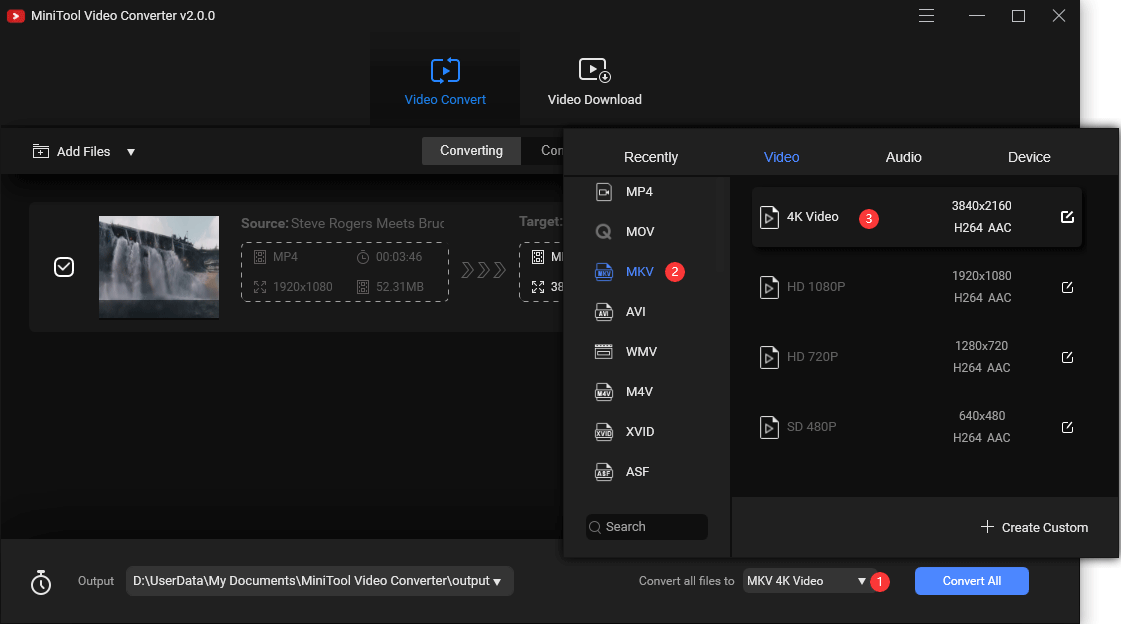
4. Van egy szoftver alapértelmezett tárolási helye. Ha nem szeretné használni, akkor a Kimenet mellett található lefelé mutató nyílgombra kattintva kiválaszthatja az igényeinek megfelelő elérési utat.
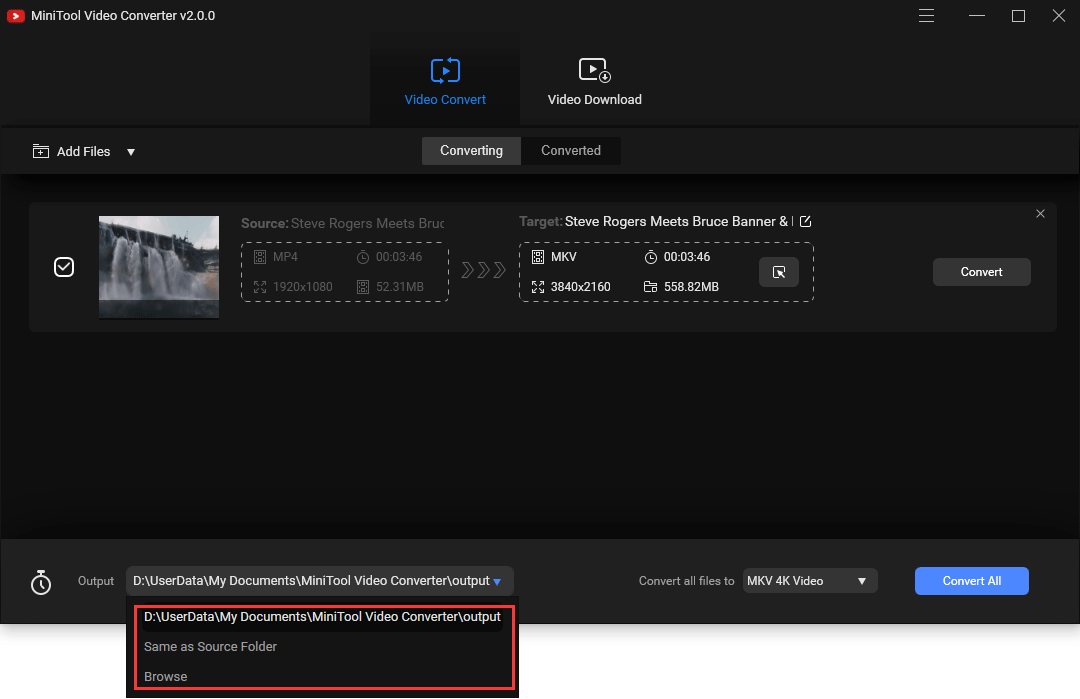
5. Kattintson a Convert All gombra a konverziós folyamat elindításához.
Amikor a konverziós folyamat véget ér, hozzáférhet a tárolási helyhez, hogy közvetlenül használhassa a konvertált videót.
MiniTool MovieMaker for Windows
A MiniTool MovieMaker egy másik elérhető videokonverziós eszköz, amely Windows 10/8/7 alatt használható. Sok mindenre használhatja, például videókompozícióra, videokonverzióra, videoklip készítésére és sok másra. Ez egy ingyenes eszköz. A következő gombot megnyomva megkaphatja ezt a szoftvert, majd telepítheti a számítógépére.
Ingyenes letöltés
A szoftver telepítése után a következő lépéseket követheti az MKV MP4-be való konvertálásához:
1. Nyissa meg a MiniTool MovieMaker programot.
2. Kattintson a Médiafájlok importálása gombra a folytatáshoz.
3. Válassza ki a konvertálni kívánt MKV videót a számítógépéről.
4. Vigye az egérkurzort az importált videóra, majd kattintson a Plusz szimbólumra, hogy hozzáadja a videót a szoftver bal oldali lejátszójához.
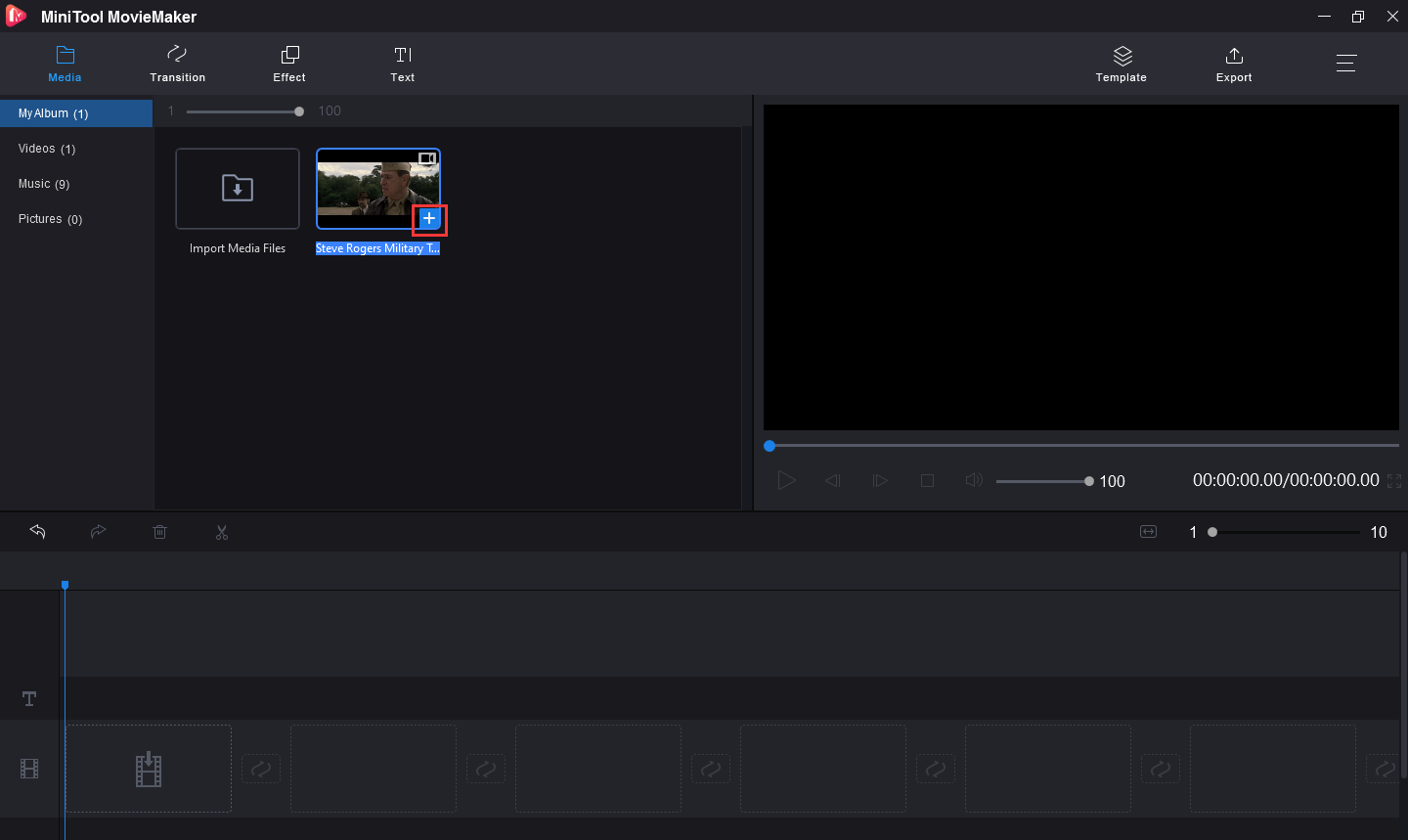
5. Kattintson a Plusz szimbólumra. Kattintson az Exportálás gombra, amely a felső eszköztáron található.
6. Megjelenik egy felugró felület, ahol beírhat egy nevet a videónak, MP4-et választhat kimeneti videóformátumként, kiválaszthatja a fájl mentési helyét, és elvégezhet néhány egyéb beállítást.

7. Amikor minden elkészült, a felugró felületen található Export gombra kattintva elindíthatja az átalakítási folyamatot.
Ez eltart egy ideig, amíg az egész átalakítási folyamat befejeződik. Türelmesen várnia kell.
Amikor az egész folyamat véget ér, elérheti a megadott helyet, hogy azonnal használhassa a videó fájlt.
A fenti lépések az MP4-ből MKV-be történő átalakításra is alkalmasak. Itt nem ismételjük meg a műveletet.
Click to tweet
VLC for Mac
Ha macOS-t használ, a MiniTool MovieMaker nem alkalmas az Ön számára. Helyette kipróbálhatja a VLC-t, mivel az több operációs rendszert is támogat, mint például a Windows, macOS, Android, iOS és Linux.
A VLC nem csak egy videólejátszó. Használhatja a videókonverziós munkák elvégzésére is. Ez egy ingyenes program. A VLC hivatalos oldalára léphetsz, hogy megszerezd ezt a szoftvert.
Itt van egy útmutató arról, hogyan lehet az MP4-et MKV-vé konvertálni Mac-en a VLC segítségével:
- Nyisd meg a VLC-t.
- Menj a File > Convert / Stream.
- Kattints a felugró ablakban a Open media gombra, majd válaszd ki a forrásfájlt a számítógépedről.
- Válassza ki a kimeneti formátumot a Profil kiválasztása
- Kattintson a Mentés fájlként gombra, majd adjon meg egy helyet a kimeneti videó mentéséhez.
- Kattintson a Mentés gombra.
Végül, akkor menjen a megadott helyre, hogy használja a videó közvetlenül.
Akár, akkor használja ezt a szoftvert, hogy konvertálni egy videót MKV MP4-ről MP4-re Mac-en.

Végeredmény
A poszt elolvasása után sok információt kell tudnia az MKV vs. MP4 és hogyan kell konvertálni a formátumokat közöttük. Ha bármilyen kapcsolódó kérdése van, tudassa velünk a hozzászólásokban, vagy lépjen kapcsolatba velünk a .